Miks vormindage Androidi nutitelefonid ja kuidas seda teha

- 3687
- 609
- Dr. Aubrey Bogisich
Üks peamisi argumente nutitelefoni ostmise kasuks mobiilse opsüsteemi Android on tohutu hulga tasuta programmide ja rakenduste olemasolu. Apple'i seadmete omanikud saavad sellega vaielda, kuid see väide on siiski objektiivne.
Kuid see on programmide rohkus, mis on kaugeltki kõik tõesti kasulikud ja vajalikud, põhjustades mõningaid probleeme. Nende hulgas ummistas telefoni mälu mitmesuguste prügidega, millest lahti saada, mis pole nii lihtne.

Mõnes olukorras pole muud muud kui vormindamise protseduuri teostamiseks. Ainus küsimus on, kuidas seda teha.
Miks vajate vormindamist
Juurdepääs suurele hulgale tasuta sisule, rakendustele ja mängudele toob kaasa asjaolu, et kasutaja seab end Androidi nutitelefonis palju mitmekesiseid tööriistu ja meelelahutuslahendusi. Paljud neist on analoog või alternatiiv Android OS -i standardrakendustele.
Uute rakenduste installimisel on seadme mälu täidetud, suur prügi. Selle olukorra probleem on see, et opsüsteemi jõudlus tähistab reostusest tulenevaid hindeid. Saate jälgida, kuidas telefon aeglustub, avab brauseri lehed pikka aega, käivitab rakendused pikka aega.
Tulevikus põhjustab see nutitelefoni ekraanil kuvatavaid süsteemi vigu. Telefoni saab spontaanselt lahti ühendada, läheb taaskäivitama. Kas kas töö ei tööta normaalselt normaalselt.
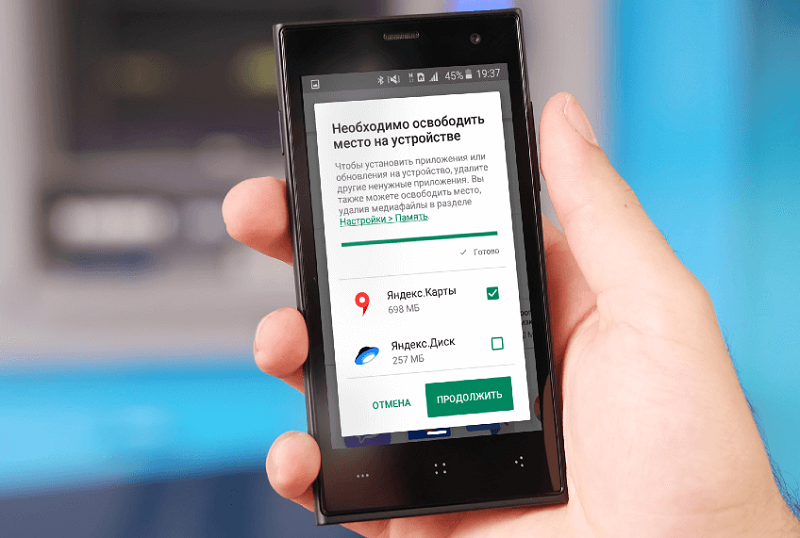
Siin näib loogiline ja loogiline lahendus olevat kasutamata programmide ja mängude lihtne eemaldamine. Kuid olge valmis tõsiasjaks, et see ei too soovitud efekti.
Isegi kui puhastate mälu täielikult ja registreerite, jääb süsteem süsteemi, mis võib seadme aktiivselt aeglustada. Siin on 2 võimalikku lahendust. See on tehase seadete lähtestamine või vormindamine.
Nagu te mõistate, on vormindamise ülesanne tagastada varase jõudluse ja jõudluse telefon, eemaldades erinevad prügi, jääkfailid, mida enam ei kustutata.
Eelne ettevalmistus
Enne Androidi mobiilse opsüsteemi käivitamise pidurdamise nutitelefoni vormindamist peab see olema õigesti ettevalmistatud.
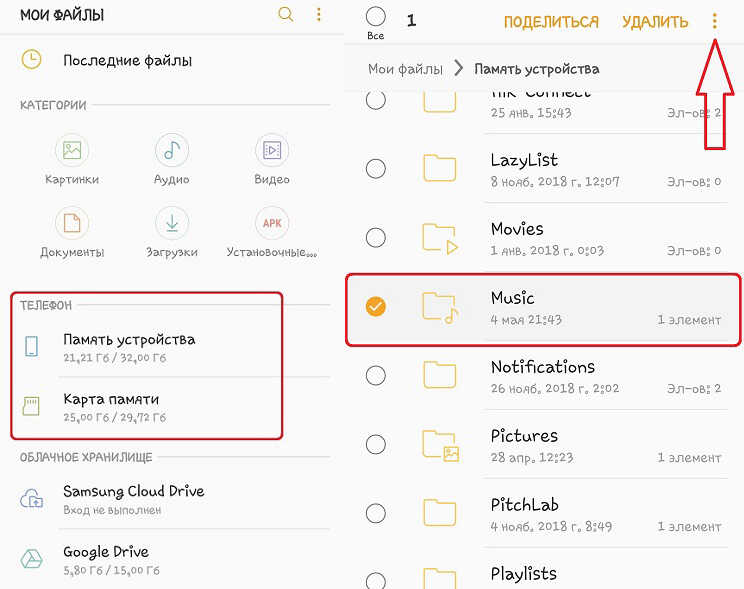
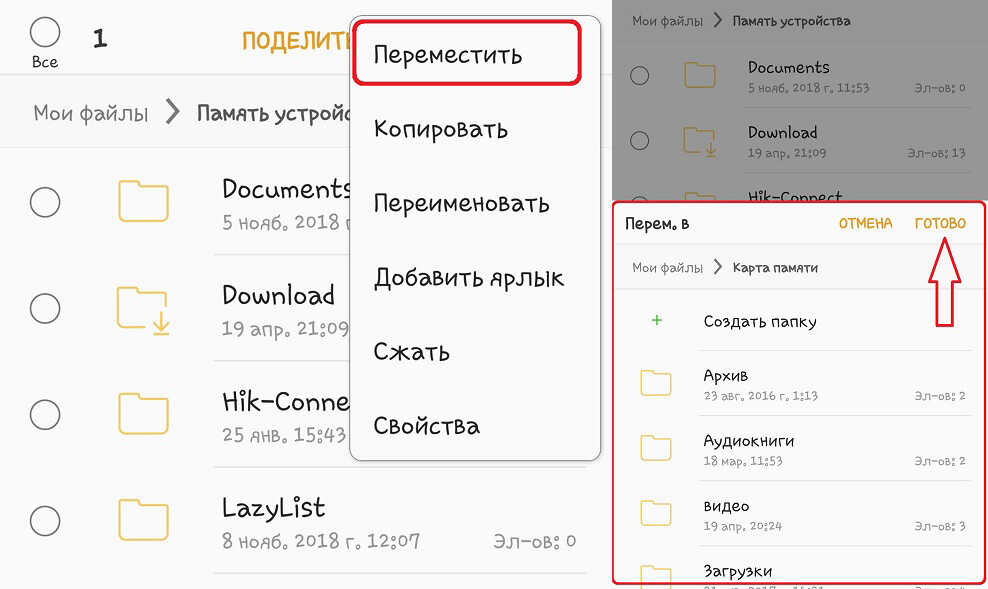
Kuna see protseduur kustutab kõik andmed ja failid, tuleks need kõigepealt üle kanda mälukaardile või arvutile. Kindlustuse saamiseks kirjutage oma kontode ja kontode andmed üles. See kehtib eriti Google'i konto kohta. Pärast vormindamist väljastab nutitelefon nende andmete sisestamise päringu. Kui te ei sisesta neid ega sisesta Google'i kontole, on seade lihtsalt blokeeritud ja seda pole võimalik kasutada. Tegelikult on käes väga kallis ja nutikas tellis.
Selline funktsioon töötati välja spetsiaalselt. See võimaldab teil Android -seadmete kaotuse või varguse korral juurdepääsu isikuandmetele.
Kui vormindamine viiakse läbi arvuti ja sülearvuti abil, on lisaks vajalik leida USB -kaabel ja installida tarkvara.
Vormindamismeetodid
Kokku saab eristada mitut viisi, kuidas oma Android-telefoni vormindada.
Saate seda läbi teha:
- seaded;
- spetsiaalne nupp;
- Taastamismenüü;
- arvuti.
Samuti tasub kaaluda täieliku mälestuskaardi küsimust, mis võib põhjustada Androidi põhjal ka märgatavat nutitelefoni jõudluse vähenemist.
Spetsiaalne nupp
Kohe tuleb märkida, et see meetod ei sobi kõigile. Kuid ikkagi toodetakse Androidi nutitelefonide mudeleid, millel on korpuses spetsiaalne nupp.
Täpsemalt öeldes on see miniatuurne võti, mis asub korpuse väikese augu sees. Põhimõtteliselt seab selle tootja seadme külje või alumisse ossa. Seda vajutades käivitatakse vormindamisprotsess.

Seadme puhastamise aktiveerimiseks on vajalik terav ja õhuke objekt. Võite võtta hambaork, midagi maniküürikomplektist, väikesest küüntest, varrast jne.
Peate kasutama sellist meetodit äärmiselt ettevaatlikuna. Nupu vajutamine viib kõigi andmete tühistamatu kustutamiseni. Lisaks ärge segage auku vormindamisnupuga mikrofoni all oleva auguga.
Selgitamiseks, kas teie Androidi nutitelefonis on selline nupp, on parem kõigepealt juhiseid uurida.
Sätted
Lihtsaim, kiireim ja populaarseim versioon sellest, kuidas saate oma Android-telefoni vormindada. See seisneb menüü Seadesi kasutamises.
Kui teil polnud nuppe, on parem oma telefoni vormindada Androidi mobiilse tööplatvormi põhjal standardsel viisil.
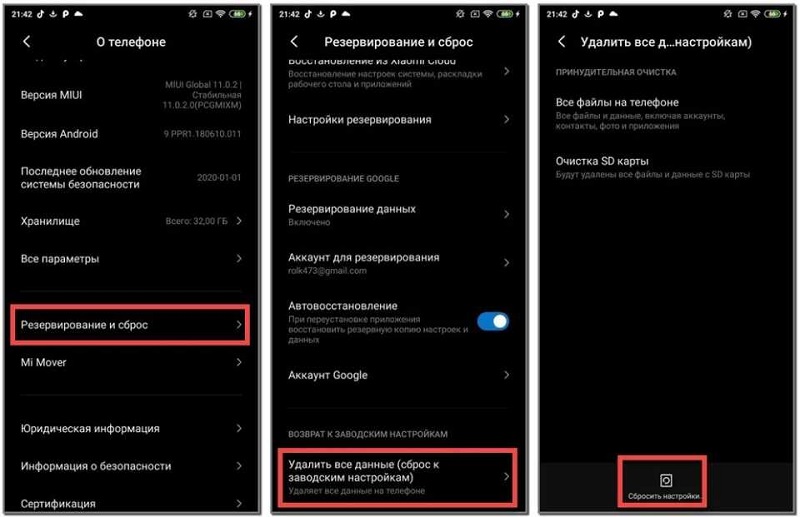
Kuigi mõned soovitavad lähtestada tehase seadetele. Jah, see meetod on veelgi kiirem ja lihtsam. Kuid selle ohutus on kahtlasel tasemel, kuna olulised andmed eemaldatakse koos liigse prügi abil. Nende kaotuse vältimiseks tehakse varem varukoopia, teave kantakse mälukaardile või arvutisse.
Pluss mitte alati, kui tegemist on süsteemi tõeliselt tugeva reostuse või tõrgete ajal, on see võimalus tõhus.
Sel juhul saab seadete vormindamist teha kahel viisil.
Esimene võimalus on järgmine:
- Avage Androidi nutitelefon;
- Minge seadete juurde;
- Leidke taastamise või konfidentsiaalsuse osa;
- Valige nupp Seaded RESET;
- Selle toimingu kinnitamiseks vajutage nuppu;
- Oodake protseduuri lõppemist;
- Laadige mobiilseade uuesti.
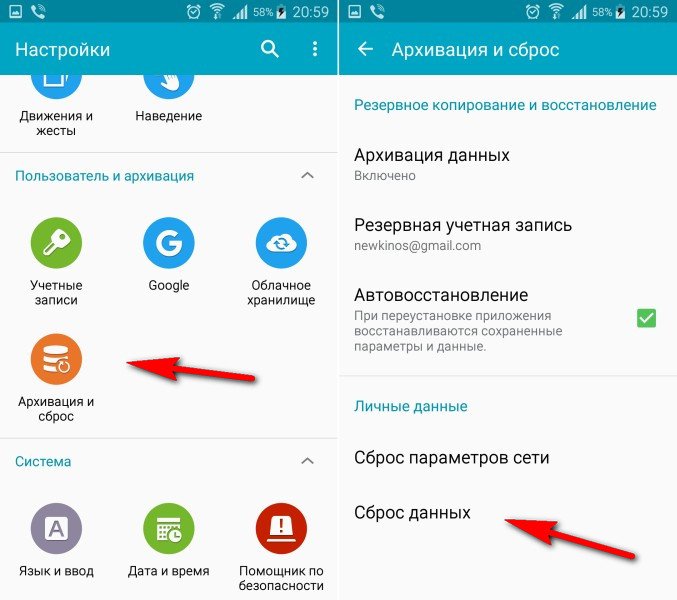
Erinevate Androidi nutitelefonide liides võib pisut erineda. Kuid kõigis neis on spetsiaalne nupp sätete lähtestamiseks.
On olemas alternatiivne võimalus. Siin on juba vajalik helistaja, see tähendab menüü telefoninumbri värbamiseks.
Meetodi põhiolemus on avada valitseja välja ja kirjutada sinna spetsiaalne kombinatsioon, mis näeb välja selline: *2767*3955#
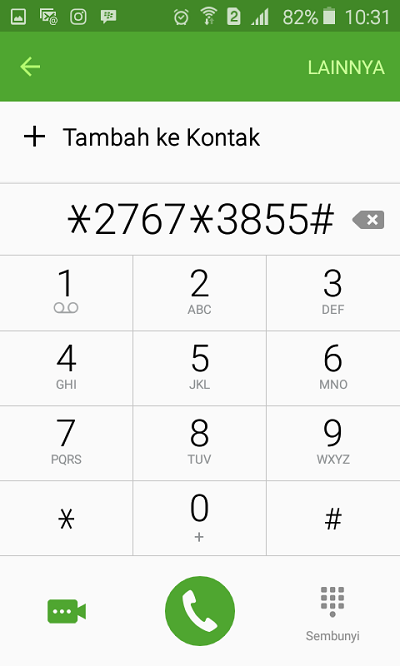
Nüüd jääb ainult kõnenuppu vajutada ja vormindamisprotsess algab. Oodake selle lõpuleviimist ja taaskäivitage ka seade.
Sellised meetodid on tõhusad ainult juhul, kui telefoni reostus on väike. Kui seade aeglustub protsessis ausalt öeldes ja Androidi süsteemi vead kuvatakse ekraanile, on parem kasutada muid meetodeid. Need on tõhusamad.
Taastamismenüü
Kõigil nutitelefonidel, mis töötavad Androidi töö mobiilisüsteemi alusel, on spetsiaalne alglaadimismenüü. Seda nimetatakse taastumiseks.
Võite selle juurde minna otse taaskäivitamisel või seadme sisselülitamisel. Kord selles menüüs on kasutajal võimalus teha teatud toiminguid. Nende hulgas on esinejate kontroll, ekraani jõudluse testimine, opsüsteemi uue versiooni installimine jne. Muu hulgas on olemas ka vormindamisfunktsioon.
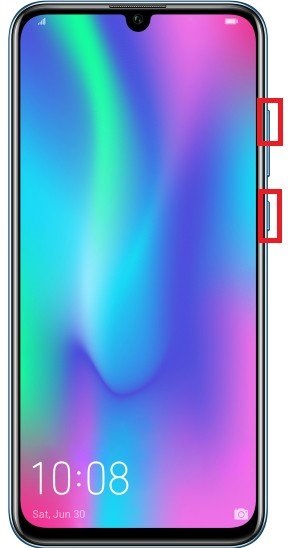
Enne kui alustate oma telefoni vormindamist Androidi põhjal, peate sattuma sellesse kõige bootmenüüsse. Just siin on kasutajatel kõige rohkem küsimusi.
Asi on selles, et erinevad tootjad kasutavad erinevaid võtmete ja toimingute nuppe, mis võimaldavad teil olla taastamismenüüs. Kõige sagedamini kehtib see toitenupu samaaegselt vajutamisel koos languse või mahu suurenemise võtmega. Parem on sellist teavet juhistes selgitada. Mõnes seadmes kasutatakse meetodit füüsilise nupu "Kodu" vajutamiseks (kodu). Kuid seda tehakse alati täpselt Androidi nutitelefoni käivitamisel.
On ka telefonide mudeleid, mis moodustavad selle Androidi režiimi kaudu mälu, on problemaatiline. Need piiravad juurdepääsu taastamise menüüle, et minimeerida kasutaja sekkumist seadetes ja opsüsteemis. Siin on vaja end spetsiaalse lisatarkvaraga relvastada.
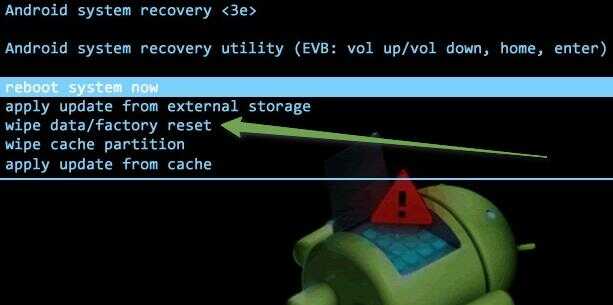
Kuid enamikul juhtudel kuvatakse nutitelefoni sulgemine koos selle järgneva nuppudega. Sisemise kogunenud prügi tühjendamiseks on vaja:
- Lülitage seade välja;
- lülitage see sisse;
- Alustamisprotsessis vajutage võtmete soovitud kombinatsiooni;
- Oodake taastamismenüü ilmumist;
- Toite- ja helitugevuse reguleerimise nupud kerib jaotist välja;
- Valige üksus, mida tavaliselt nimetatakse tehase lähtestamiseks või pühkimiseks;
- Kinnitage valik;
- Oodake protseduuri lõppemist;
- Käivitage telefon tavarežiimis, ilma et midagi pigistamata.
Oluline on mõista, et sel juhul räägime tehase seadete lähtestamisest.
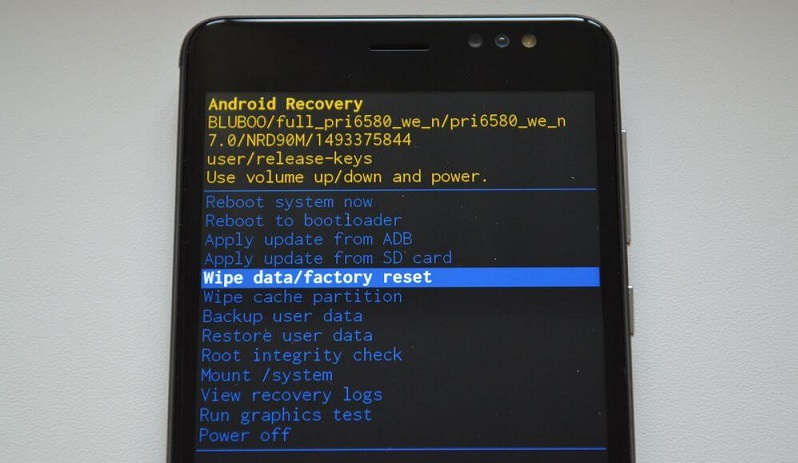
Kõigi teiste menüüelementide vajutamine pole soovitatav. Eriti kui te ei tea täpselt, mida nad tähendavad, ja miks seal pakutakse.
Arvuti ja USB
Androidi nutitelefoni vormindamiseks on veel üks suurepärane võimalus. See nõuab nii arvutit või sülearvutit kui ka standardset USB -kaablit. Telefonist ei ole vaja otsida looduslikku nööri.
Kui otsustate oma telefoni Androidil arvuti kaudu vormindada, installige lisaks arvutisse lisaks sobiv tarkvara. Android SDK on siin suurepärane valik. See on ametlik utiliit, mis on loodud nutitelefonide hooldus- ja parandusprobleemide lahendamiseks.
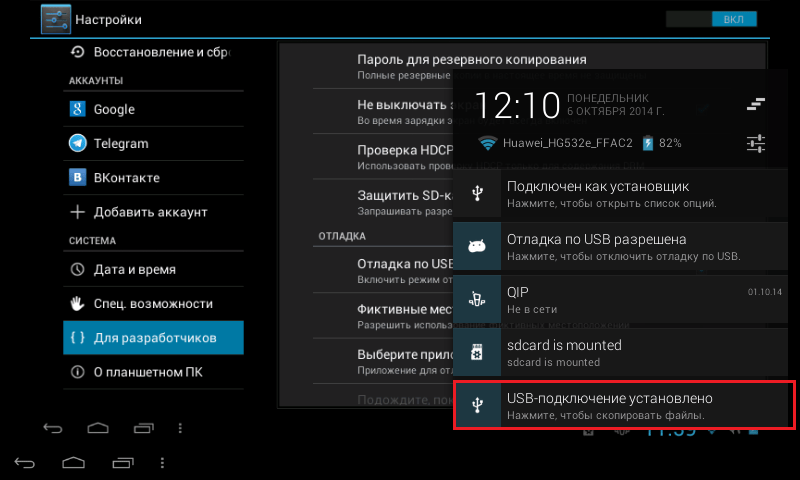
Nüüd valmistage seade, programm, kaabel ja algus vormindamine. Kasutaja peab tegema järgmist:
- Laadige määratud rakendus arvutisse alla ja installige;
- käivitage programm;
- Avage käsurida, vajutades samaaegselt nuppe võidu ja R;
- Registreeri CMD ja vajutage sisestusklahvi;
- Märkige kausta tee, millesse te varem Android -seadmetega töötamiseks programmi installite;
- Ühendage telefon arvutiga USB -kaabli kaudu;
- Käsureal määrake käsk, mis on esitatud ADB Shelli taastamise kujul - Wipe_Data;
- Oodake ekraanil tehtud sõna;
- Sulgege käsurida ja lülitage nutitelefon arvutist välja;
- Lülitage telefon sisse ja kontrollige selle jõudlust.
Pidage meeles, et vormindamise ajal ei soovitata telefonist USB -nööri väljalülitamist rangelt. Vastasel juhul on võimalik tõsine tarkvara rike, mille järel nutitelefoni taastamine on kallis ja äärmiselt keeruline.
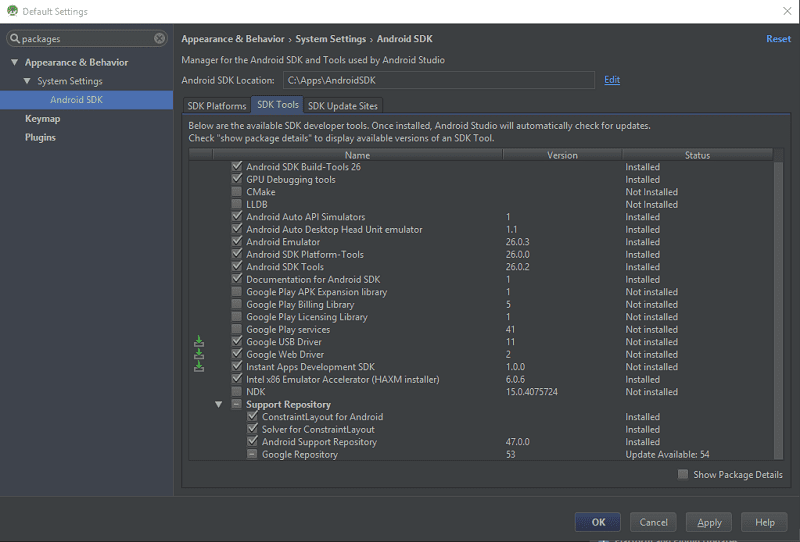
Tavaliselt võtab see pärast aparaadi lisamise vormindamist pärast tavapärase taaskäivituse korral rohkem aega. Sest ärge kiirustage paanika juurde ja olge kannatlik.
Kui 5-10 minutiga midagi ei juhtunud ja käivitamine ebaõnnestus, proovige siis uuesti vormindada. Kui kõik meetodid on proovitud, kuid tulemust pole, on parem pöörduda asjakohaste spetsialistidega, omistada Androidi nutitelefoni teeninduskeskusele.
Kuid enamasti õnnestub kasutajatel oma Androidi seadmeid täielikult ja edukalt vormindada ning raskusi ei teki.
Mälukaardi vormindamine
Põhimõtteliselt ilmub mälukaardi vormindamise vajadus juhtudel, kui Androidi nutitelefon lakkab seda nägemast ja lugemast. Enamasti näeb seade tõrget, mõistab seda ja vastuseks kasutaja draivi ühendamise taotlusele soovitab see kõigepealt selle vormindada.
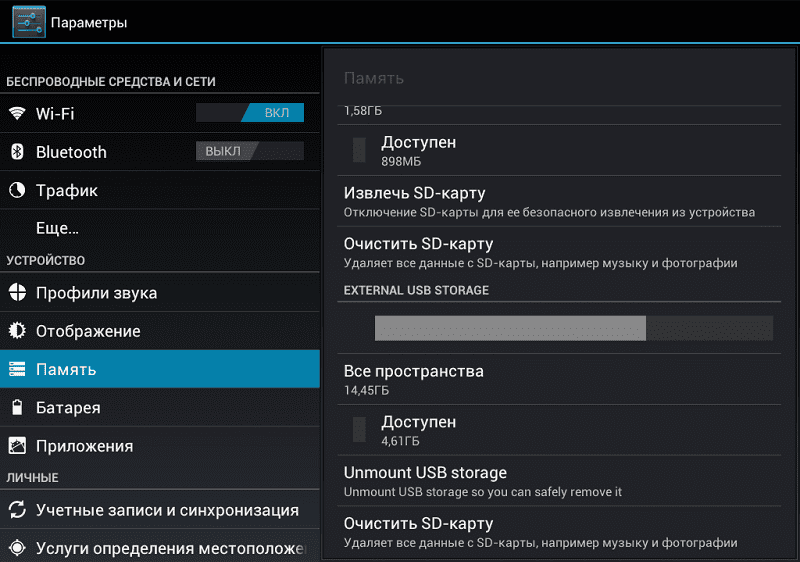
Kui mälukaart ise on ummistunud erineva prügiga, võivad sellega kaasneda järgmised sümptomid:
- Failide kopeerimine võtab rohkem aega kui tavaliselt;
- Andmete teisaldamisel täheldatakse samu märke;
- Kaardile ilmuvad tundmatute nimedega failid;
- Moodustatakse katkiseid sektoreid;
- Kaardile installitud rakendused on kiirusega tunduvalt kadunud.
Enne kogu sisu kustutamist telefoni mälukaardilt on soovitatav võimaluse korral andmed teisele meediumile kopeerida. Veenduge ka, et aku laeks vähemalt 70%. Veelgi parem, ühendage seade kohe laadimisega, nii et protsess ei purune ootamatult õmblusaku tõttu.
Saate USB -mälupulk käsitsi vormindada. Siin pole vaja kasutada ühtegi kolmanda osapoole programmi. Sel juhul on juhistel sama tüüp:
- Avage telefoniseaded;
- Magus menüü mäluhaldusega jaotisele;
- Leidke väline draiv;
- Avage mälukaardihaldusmenüü;
- Klõpsake nuppu, mis võimaldab teil draivi eraldada;
- Käivitage puhastusprotseduur;
- Kinnitage oma kavatsust ja oodake protsessi lõpuleviimist;
- ekstraheerige nutitelefonist mälukaart;
- taaskäivitage telefon;
- Sisestage ta selga.
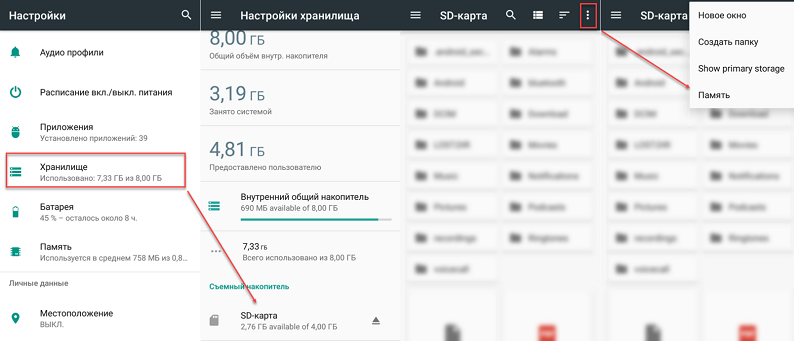
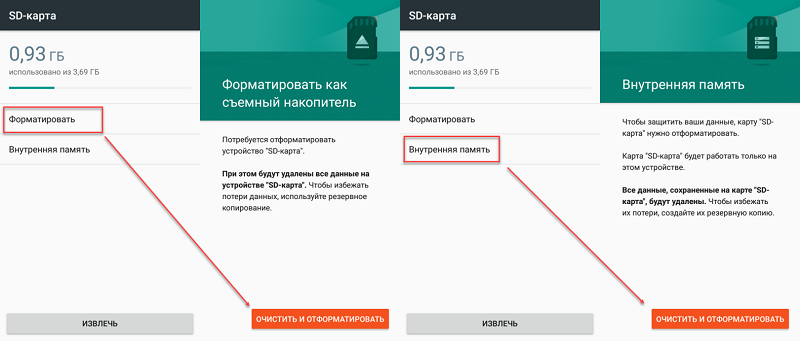
Windowsi kasutamisel saate "minu arvuti" avada, ühendades kõigepealt nutitelefoni USB kaudu sisestatud mälukaardiga. Tavaliselt tunnustatakse telefoni ja mälukaart ise eraldi seadmetena. Siin saate hiire parema nupuga klõpsata mälupulga ikoonil, valida üksuse "vormindamine" ja järgida kapteni juhiseid.
Milline tee sobib teile sobivam ja kasutage seda.
Vormindamise sagedus
Paljud kasutajad on üsna loomulikult huvitatud sellest, kas on vaja pidevalt vormindamist läbi viia ja kui sageli on selline protseduur kõige paremini teostatud.
Vastus sellele küsimusele sõltub otseselt Androidi nutitelefoni kasutamise funktsioonidest. Kui seadet kasutatakse puhtalt helistajana, vahend SMS -i ja sõnumite saatmiseks käskjalade kaudu, lisaks aeg -ajalt lähete YouTube'i, siis võite vormindamisest täielikult keelduda. Ilma selleta töötab seade ikkagi normaalselt ja jõudlus ei muutu. Ja kui te seda müüa või seda anda, siis vormindamine ei tee haiget.

Mis puutub teistesse kasutajakategooriasse, kes programme pidevalt üles laadivad, installivad ja kustutavad, töötavad regulaarselt igasuguste dokumentide ja failidega, siis saab vormindamine kohustuslikuks sündmuseks. Kuna tunnete töö kiiruses muutusi, ilmuvad esimesed külmumismärgid ja mõned vead, alustage kohe puhastusprotsessi.
Samuti on oluline mõista, et vormindamisest ei kahjustata. Samuti ei võta keegi sellest garantii. Kasutage seda funktsiooni vajadusel.
Kui tihti te oma Androidi nutitelefoni vormindate? Millist meetodit eelistate ja miks?
Jäta oma vastused kommentaaridesse. Arutame neid koos.
- « Rakendused ei ava ega laad alla Google Play peamised põhjused ja viisid nende lahendamiseks
- Mis on hiberfil -fail.sys ja kuidas seda eemaldada »

